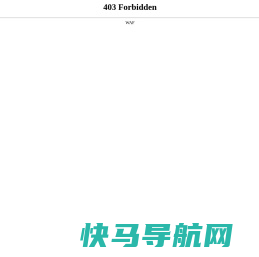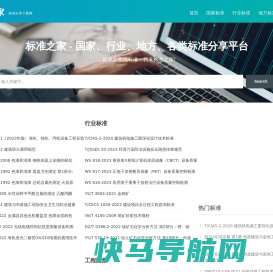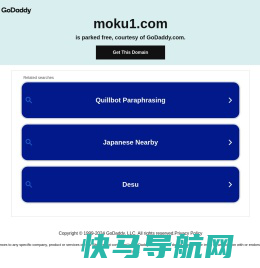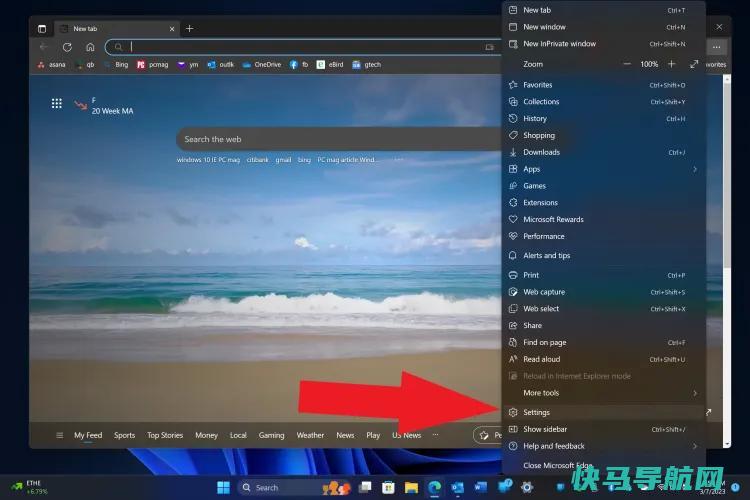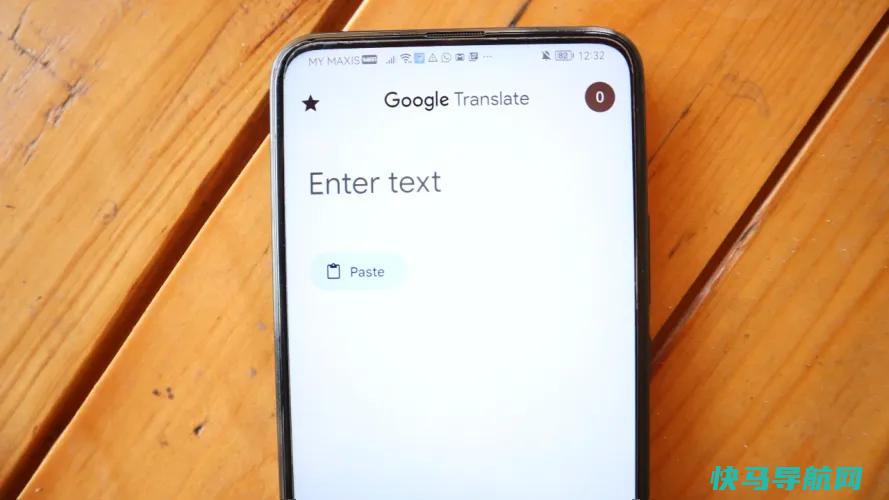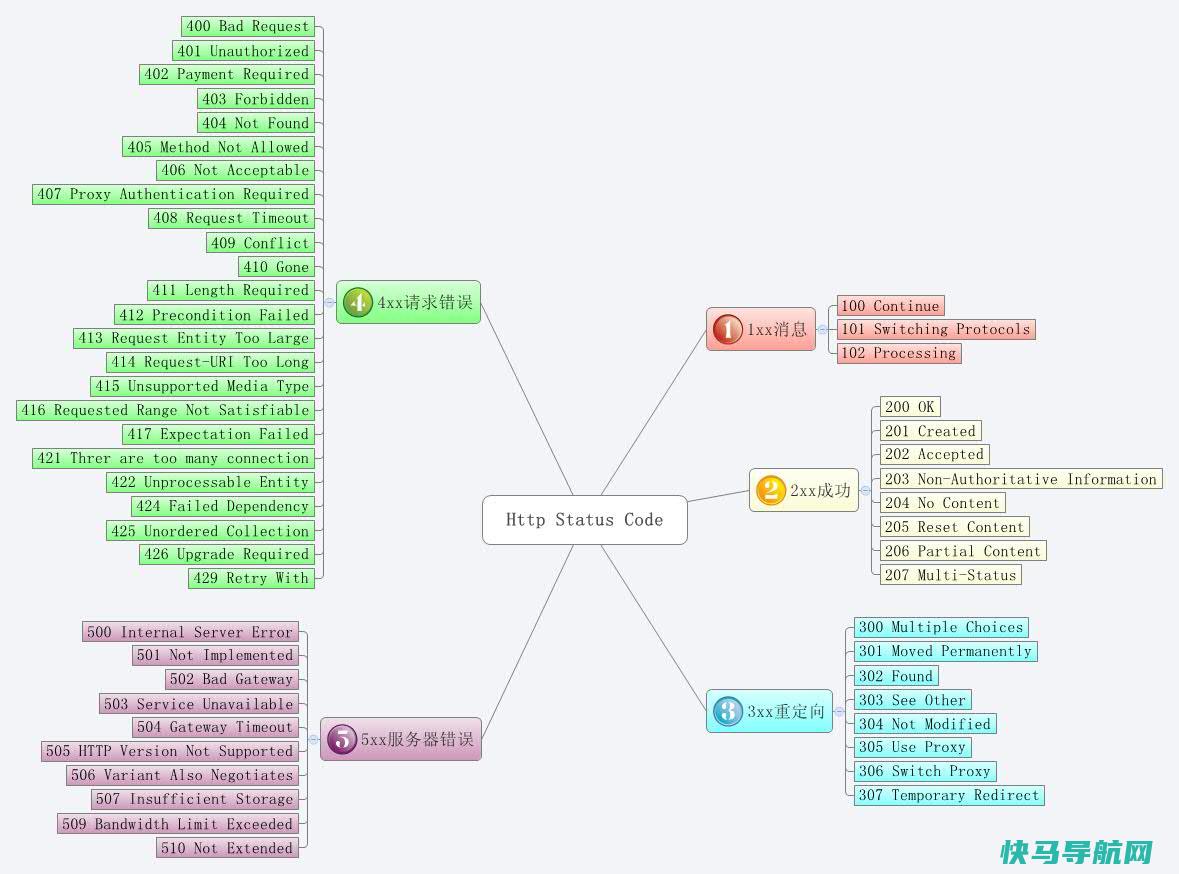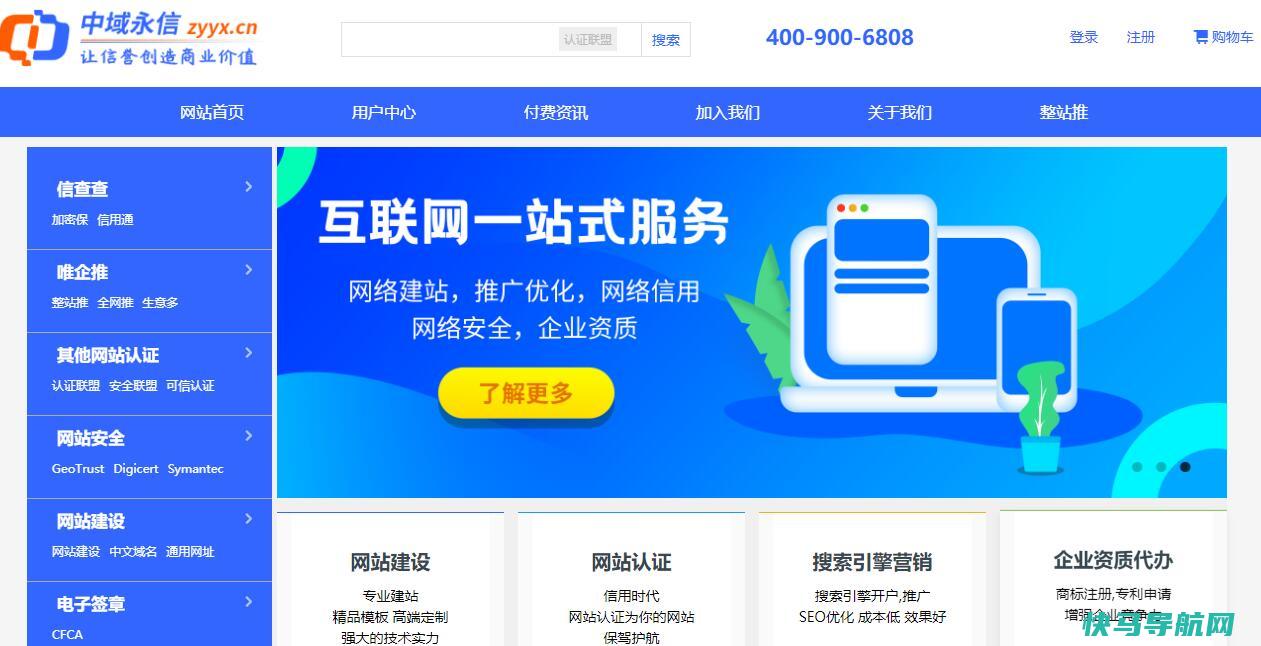Apple HomePod提示和诀窍:改善听力体验的8种方法
苹果对其HomePod阵容进行了稳步改进;最新的更新是PCMag编辑为Apple-First智能扬声器选择的产品,而HomePod mini则为您提供了类似的体验,价格更低。有不止一个吗?将它们配对在一起,获得真正的立体声体验,或者让音乐跟随你穿过房子。
但这些时髦的设备不仅仅是播放音乐。您的HomePod也是一种智能家居设备,可以控制警报、智能灯等。这里有几个你应该知道的诀窍来改善你的HomePod体验。
1.设置音乐或环境声音闹钟

通过HomePod设置定时器或闹钟很容易,但你不会被苹果公司令人不快的预置所困扰。取而代之的是,让Siri在指定的时间播放音乐或环境声音。
在Home应用程序中
,选择要用于闹钟的扬声器。向下滚动至Alarms,然后选择New Alarm。选择闹铃的时间和频率,然后选择闹铃声音下的播放媒体。点击选择媒体以在Apple Music或Ambient声音之间进行选择。
在HomePod软件16.3.1中,有七种可用的环境声音:壁炉、森林、夜晚、海洋、雨、溪流和白噪音。如果您选择Apple Music,您可以搜索艺术家或歌曲,从曲库中选择音乐,选择播放列表,或将其设置为像NPR一样的Talk Radio。
2.让Siri移动音乐
如果你在一个HomePod上听音乐,你可以让Siri把它移到另一个苹果扬声器上。例如,你正在听办公室的扬声器,但想把音乐调到起居室。你可以说:“嘿,Siri,把音乐调到客厅的扬声器上。”
想要在办公室和客厅里播放音乐吗?当你在客厅的时候,可以说:“嘿,Siri,把客厅加进去”或者“嘿,Siri,在这里播放办公室里的音乐”。或者只是让她“到处玩”,把播放列表发送给你所有的HomePods。
正确使用这一功能的诀窍是记住你给说话人起的名字。Siri对你的请求的理解程度可能会有所不同,但我发现它通常比用手机将音乐从一个扬声器转移到另一个扬声器要快。
3.立体声对2扬声器一起使用

如果你有两个相同的苹果扬声器,你可以通过一对立体声将它们连接在一起。打开Home应用程序,点击您想要连接的第一个HomePod。向下滚动并点击右下角的齿轮图标。从设置菜单中选择创建立体声对。
将弹出一个兼容的附近HomePod扬声器的列表。选择要与第一台设备配对以进行连接的第二台设备。请注意,您只能在两个HomePod mini、HomePod(第一代)或HomePod(第二代)扬声器之间创建立体声对。不能混合和搭配。
如果你正在使用你的HomePods作为家庭影院设置的一部分,你可以建立一个带有两个扬声器和一个Apple TV设备的立体声对。
即使你不想把你的HomePod设备用作你的全职电视扬声器,你也可以把音频从Apple TV发送到客厅或整个房子的HomePod上。一个有趣的例子是,将MLB应用程序上正在进行的棒球比赛的音频空中播放给房子里其他地方的扬声器,这样即使你离开房间,你也可以听比赛。只需按住Apple TV遥控器上的Home按钮,直到电视上弹出覆盖画面。选择AirPlay图标,然后选择您首选的扬声器。
4.将音乐从iPhone传输到HomePod

在另一台苹果设备上听东西,并想将其发送到HomePod扬声器?在iPhone上,请确保蓝牙已打开,并且您的手机与扬声器位于相同的Wi-Fi网络上。进入设置菜单>常规菜单>AirPlay&Handoff,然后将Transfer to HomePod设置为ON。在你的iPhone上播放一些东西,并将其拿在HomePod的顶部附近进行传输。
5.使用声音识别功能收听安全警报

在iOS 14中推出的声音识别功能,如果你的设备检测到特定的声音,就会通知你,本月它推出了HomePod和HomePod mini。一旦激活,HomePod扬声器可以监听烟雾或一氧化碳警报,如果警报响起,就会向iPhone、iPad和Apple Watch发送通知。在Home应用程序中打开它,你就可以设置提醒出现在你的iPhone锁屏上。然后,你可以登录Home应用程序,听取正在发生的事情。苹果公司表示:“声音识别旨在保护你的隐私,所以所有的音频分析都是在设备上进行的。如果你签到,它总是端到端加密的。”
6.检查房间的温度或湿度
HomePod mini和第二代HomePod配备了温度和湿度传感器。通过问一些类似的问题来获取读数:“嘿Siri,这里的温度是多少?”或者“嘿Siri,地下室的湿度是多少?”
你还可以通过进入Home应用程序来检查房间的温度或湿度。点击应用程序屏幕顶部的气候图标。这将根据气候过滤你家里的所有设备。在正下方,点击温度,它将显示所有可用的HomePod扬声器的温度列表。
或者,在Home应用程序中单击HomePod并向下滚动到设置。点击附件查看其温度和湿度指标。然后,您的HomePod收集的数据可以用于在Home应用程序中设置自动化,以触发其他任务。
7.发送对讲消息

你的HomePod可以像一个内部通信系统一样工作,特别是如果你家里有几个苹果扬声器的话。要进行设置,请打开Home应用程序,进入更多>Home设置,然后选择对讲机。在这里,您可以决定要参与该功能的演讲者。
要使用对讲功能,请点击您的HomePod名称旁边的声波图标。这将调出一个录音屏幕,您可以在其中录制消息并将其发送给其他扬声器。该消息将发送给所有启用了该功能的HomePod扬声器。
你也可以告诉Siri使用对讲机。说“嘿Siri,对讲‘吃饭时间到了’”,将信息发送到所有参与设备或特定的HomePod。人们也可以回复对讲机消息。
8.如何重置Apple HomePod

如果你的HomePod出现问题,苹果建议你从重新启动Home应用程序开始。在您的移动设备或Mac上打开它,然后点击或单击HomePod。选择设置。如果您有立体声音响对,请点击重新启动HomePod。否则,请点击重置HomePod>重新启动HomePod。
如果这不起作用,请进行正式重置。如果您有立体声对,请先将其解组(主页>设置>解组附件)。再次打开Home应用程序,然后进入HomePod>设置>重置HomePod>删除附件。
拔下您的HomePod,等待10秒,然后重新插入。再等10秒钟,然后把手指放在HomePod或HomePod mini的顶部。白灯将变为红色;等待三声哔声。然后,您可以再次设置HomePod。
外链关键词: 亚麻籽的正确吃法与功效 黑龙江牡丹江大学 华夏信用卡服务电话 邛崃新闻网 南京宝庆银楼今日黄金价格 谢世龙篮球 四川万源天气预报 油画专业介绍本文地址: https://www.q16k.com/article/f9d3a8c57aeb7e7951f2.html
 用户中心
用户中心